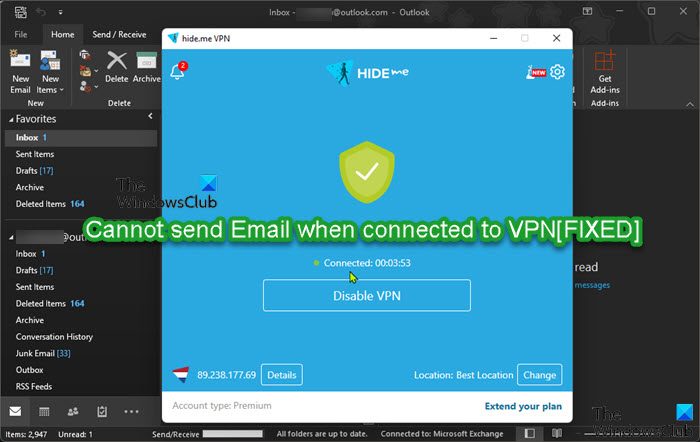Wenn Sie auf Ihrem Windows 11- oder Windows 10-Computer eine VPN-Verbindung (Virtual Private Network) konfiguriert oder eingerichtet haben und feststellen, dass Sie kann keine E-Mail senden, wenn es mit dem VPN verbunden istdann soll dieser Beitrag Ihnen mit schnellen Lösungen zur Lösung dieses Problems helfen.

Wenn Sie mit einem VPN verbunden sind und einen E-Mail-Client wie Microsoft Outlook verwenden, können Sie auf ein Problem stoßen, bei dem Ihre E-Mail-Nachrichten:
- Kann nicht gesendet, aber empfangen werden
- Kann nicht empfangen, aber gesendet werden
- Kann nicht gesendet oder empfangen werden
Dieses Problem tritt höchstwahrscheinlich auf, weil SMTP (Send Mail Transfer Protocol) von VPN auf Ihrem Windows-PC blockiert wird. SMTP wird aufgrund von Spam blockiert, während Sie sich im VPN befinden. Der Standard-SMTP-Port 25 akzeptiert E-Mails von anderen Mailservern ohne Authentifizierung in seine „internen“ Postfächer und ist daher anfällig für Spam. Port 25 wird von der MTA-zu-MTA-Kommunikation (Mailserver zu Mailserver) verwendet und kann für die Client-zu-Server-Kommunikation verwendet werden, ist aber derzeit nicht die am meisten empfohlene.
Bei Verbindung mit VPN kann keine E-Mail gesendet werden
Wenn du kann keine E-Mail senden, wenn eine VPN-Verbindung besteht auf Ihrem Windows 11/10-PC können Sie unsere empfohlenen Lösungen unten in keiner bestimmten Reihenfolge ausprobieren, um das Problem auf Ihrem Gerät zu lösen.
- Starten Sie Ihren E-Mail-Client neu
- Zugriff auf das lokale Netzwerk zulassen
- Schließen Sie Ihren E-Mail-Client von der Verbindung zum VPN aus
- Deaktivieren Sie die CyberSec-Funktion
- Wechseln Sie zu einem anderen VPN-Server
- Ändern Sie die ausgehenden und eingehenden E-Mail-Ports des E-Mail-Clients
- Deaktivieren Sie vorübergehend Ihr VPN
- Verwenden Sie eine andere VPN-Software
- Verwenden Sie einen anderen E-Mail-Client
- Verwenden Sie einen Webmail-Anbieter
- Setzen Sie Ihre ausgehenden E-Mails auf die Whitelist
- Wenden Sie sich an Ihren VPN-Anbieter
Werfen wir einen Blick auf die Beschreibung des Prozesses für jede der aufgeführten Lösungen.
Als Problemumgehung für das angesprochene Problem können Sie Ihre E-Mails über einen Webbrowser senden/empfangen. Wenn Sie jedoch nach einer Standardlösung suchen, können Sie zu den folgenden Lösungen springen. Denken Sie daran, dass einige Schritte der Lösungen von der VPN-Software abhängen, die Sie auf Ihrem System installiert haben. Dennoch sind die Funktionen und Schritte bei allen VPN-Clients im Allgemeinen ähnlich.
1]Starten Sie Ihren E-Mail-Client neu
Wenn Sie einen E-Mail-Client verwenden und Sie Ich kann keine E-Mails senden, während ich mit einem VPN verbunden bin server können Sie als schnelle Lösung für das Problem einfach Ihren E-Mail-Client schließen und erneut starten. Wenn diese Aktion nicht hilfreich war, können Sie die nächste Lösung ausprobieren.
2]Zugriff auf das lokale Netzwerk zulassen
Abhängig von Ihrer VPN-Software erfordert diese Lösung, dass Sie den Zugriff auf das lokale Netzwerk auf Ihrem Windows 11/10-PC über die VPN-Softwareeinstellungen zulassen.
Mach Folgendes:
- Gehe zu ≡ > Optionen/Einstellungen > Allgemein.
- Aktivieren Sie das Kontrollkästchen für Zugriff auf Geräte im lokalen Netzwerk zulassen (z. B. Drucker oder Dateiserver) Möglichkeit.
- Einstellungsseite verlassen.
3]Schließen Sie Ihren E-Mail-Client von der Verbindung zum VPN aus

Anstatt das VPN vollständig zu deaktivieren, erfordert diese Lösung, dass Sie Ihren E-Mail-Client über die VPN-Softwareeinstellungen von der Verbindung mit dem VPN ausschließen.
Mach Folgendes:
- Gehe zu ≡ > Optionen/Einstellungen > Allgemein > Split-Tunnel.
Notiz: Die Split-Tunneling-Funktion ist unter macOS 11 und höher nicht verfügbar.
- Klicke auf Einstellungen > Erlauben Sie ausgewählten Apps nicht, das VPN zu verwenden.
- Drücke den (+) Pluszeichen.
- Wählen Sie Ihre E-Mail-App aus.
- Klicken OK.
- Einstellungsseite verlassen.
4]Deaktivieren Sie die CyberSec-Funktion
Diese Lösung erfordert, dass Sie die CyberSec-Funktion in den VPN-App-Einstellungen deaktivieren. CyberSec ist eine Funktion, die Sie vor Werbung, unsicheren Verbindungen und bösartigen Websites schützt. CyberSec verwendet beliebte Listen blockierter Websites, um potenzielle Malware-Bedrohungen während Ihrer Browsersitzungen zu identifizieren. Es scannt die von Ihnen eingegebenen Webadressen anhand dieser Listen – wenn es eine Übereinstimmung gibt, wird der Zugriff auf die Website blockiert, bevor Sie eine Verbindung herstellen. Auf diese Weise öffnen Sie keine Websites, die dafür bekannt sind, Malware und infizierte Dateien zu hosten.
Mit nur einem Klick auf eine Schaltfläche können Sie diese Funktion im Menü Einstellungen aktivieren/deaktivieren.
5]Wechseln Sie zu einem anderen VPN-Server
Diese Lösung erfordert, dass Sie zu einem anderen VPN-Server wechseln. Ihr E-Mail-Anbieter blockiert möglicherweise den Zugriff auf seine E-Mail-Dienste von bekannten VPN-Server-IP-Adressen – daher kann der Wechsel zu einem anderen VPN-Server bei dem betreffenden Problem hilfreich sein.
6]Ändern Sie die ausgehenden und eingehenden E-Mail-Ports des E-Mail-Clients

Diese Lösung erfordert, dass Sie die ausgehenden und eingehenden Einstellungen Ihres E-Mail-Clients überprüfen. Sie müssen die ausgehenden und eingehenden Einstellungen Ihrer E-Mails neu konfigurieren. Sie sollten Port 25 (den Standard-SMTP-Port, der von Servern für die Kommunikation untereinander verwendet wird) nicht zum Senden von E-Mails verwenden. Verwenden Sie stattdessen Port 587 und STARTTLS, um E-Mails über VPN zu senden/weiterzuleiten, da dies dazu beiträgt, ausgehenden Spam zu verhindern.
Es wird empfohlen, verschlüsselten Datenverkehr zu verwenden, um Ihre Privatsphäre, Datenintegrität und auch aus Sicherheitsgründen zu schützen. Nachfolgend finden Sie die Liste der Standardports, die zum Senden und Empfangen von E-Mails verwendet werden, sowohl verschlüsselt als auch unverschlüsselt:
- IMAP verwendet Port 143, SSL/TLS-verschlüsseltes IMAP verwendet Port 993.
- POP verwendet Port 110, SSL/TLS-verschlüsselter POP verwendet Port 995.
- SMTP verwendet Port 25, SSL/TLS-verschlüsseltes SMTP verwendet Port 465 oder 587.
7]Deaktivieren Sie vorübergehend Ihr VPN

Wenn Sie VPN auf Ihrem Windows 11/10-Gerät aktivieren, stellen Sie immer eine Punkt-zu-Punkt-Verbindung (Tunnel) zwischen Ihrem Gerät und einem VPN-Server her. Bei einer aktiven VPN-Verbindung baut Ihr Gerät eine verschlüsselte Verbindung mit dem VPN-Server auf, der wiederum alle Daten an die Website-Server weiterleitet. Infolgedessen ist Ihr Gerät während dieser Zeit vom lokalen Netzwerk ausgeschlossen und Sie können sich nicht mit dem Netzwerkdrucker/Netzwerkgeräten oder einem E-Mail-Server verbinden. Dadurch wird verhindert, dass Ihre E-Mail E-Mails sendet oder empfängt.
Sie können diese Lösung ausprobieren, wenn Sie Ihren E-Mail-Client nicht einfach von der Verbindung mit dem VPN ausschließen möchten. In diesem Fall können Sie zur Behebung des vorliegenden Problems Ihr VPN vorübergehend deaktivieren/trennen. Nachdem Sie die benötigten E-Mails gesendet oder empfangen haben, können Sie Ihr VPN wieder aktivieren.
8]Verwenden Sie eine andere VPN-Software

Insbesondere bei SMTP-Problemen im Zusammenhang mit VPN-Verbindungen gibt es einige VPN-Software auf dem Markt, die Sie in Bezug auf bestimmte Features und Funktionen auf Ihre Kosten kommen lässt.
Privater Internetzugang ist eine dieser bekannten VPN-Software, die den Zugriff auf Ihre E-Mails nicht aufgrund von SMTP-Problemen stört. Mit diesem VPN-Client können Sie auch auf geobeschränkte Inhalte aus der ganzen Welt zugreifen und gleichzeitig Ihre IP vor Dritten schützen, die Online-Daten sammeln.
9]Verwenden Sie einen anderen E-Mail-Client

Viele neue E-Mail-Clients verwenden TCP-Port 25 nicht für ihre SMTP-Dienste. Wenn Ihr VPN Ihr SMTP immer noch blockiert, stellen Sie sicher, dass Ihr E-Mail-Client auf eine neuere Version aktualisiert ist. Oder Sie können zu einem anderen E-Mail-Client wechseln, der viel sicherere TCP-Ports verwendet.
Beachten Sie, dass einige VPN-Anbieter SMTP-Mails auf TCP 25 nicht blockieren. Wenn Sie also Ihren E-Mail-Client regelmäßig verwenden, sollten Sie Ihren VPN-Dienst auf ein SMTP-freundliches VPN umstellen.
10]Verwenden Sie einen Webmail-Anbieter
Untersuchungen zeigen, dass die meisten betroffenen Benutzer benutzerdefinierte Webmailer sind (Beispiel; [email protected]) Benutzer. Die Verwendung von Standard-Webmail bietet einen SMTP-Server auf einem SSL-Port TCP 465 und viele VPNs blockieren diesen Port nicht, weil er sicher ist. Webmail-Anbieter (wie Gmail oder Yahoo Mail) werden nicht von mehreren VPN-Dienstanbietern blockiert und bieten hervorragende Anti-Spamming- und Sicherheitsfunktionen für ihre riesige Benutzerbasis.
11]Setzen Sie Ihre ausgehenden E-Mails auf die Whitelist
Wenn Ihr Netzwerk und Ihre Firewall E-Mail-Ports – SMTP (25), POP3 (110 und 995) und IMAP (143 und 993) – nicht blockieren, dann ist es wahrscheinlich, dass Ihr VPN-Anbieter Ihren E-Mail-Client daran hindert, E-Mails auf Ihrem zu senden oder zu empfangen Windows 11/10 PC aus Sicherheitsgründen. VPN-Anbieter möchten verhindern, dass böswillige Benutzer ihre Dienste und IP-Adressen zum Versenden von Spam und anderen unerwünschten Arten von E-Mails verwenden, da solche Aktivitäten normalerweise dazu führen, dass die IPs der VPN-Anbieter auf die schwarze Liste gesetzt werden.
Um Ihre ausgehenden E-Mails auf die Whitelist zu setzen, müssen Sie sich an Ihren VPN-Anbieter wenden, um die Informationen zu erhalten, die er benötigt, um Ihre ausgehenden E-Mails auf die Whitelist zu setzen. Sie können diese Informationen erhalten, indem Sie Ihre E-Mail-Kontoeinstellungen in Ihrer jeweiligen E-Mail-Anwendung überprüfen.
12]Wenden Sie sich an Ihren VPN-Anbieter
Wenn Sie alle möglichen Optionen ausgeschöpft haben, das hervorgehobene Problem aber immer noch nicht behoben ist, können Sie sich an Ihren VPN-Anbieter wenden, um weitere Unterstützung zu erhalten.
Ich hoffe, Sie finden diesen Beitrag informativ und hilfreich genug!
Warum funktioniert E-Mail nicht mit VPN?
Wenn E-Mail mit VPN auf Ihrem Windows 11/10-PC nicht funktioniert, blockiert möglicherweise Ihr Netzwerk und Ihre Firewall E-Mail-Ports – SMTP (25), POP3 (110 und 995) und IMAP (143 und 993). Wenn dies nicht der Fall ist, schränkt Ihr VPN wahrscheinlich Ihre Fähigkeit ein, E-Mails über Outlook, Thunderbird, Apple Mail usw. zu senden, und der Grund dafür ist einfach – Sicherheit.
Beeinflusst VPN E-Mail?
Ja, die Verwendung eines VPN kann Ihre Fähigkeit beeinträchtigen, auf E-Mails zuzugreifen, diese zu senden oder zu empfangen. Dies liegt daran, dass ein VPN Ihren Internetverkehr verschlüsselt und Ihre echte Identitäts-IP-Adresse (Internet Protocol) verschleiert, indem es Ihnen eine andere IP-Adresse gibt.
Warum funktioniert Outlook nicht mit VPN?
Es kann eine Reihe von Gründen geben, warum Outlook auf Ihrem System nicht mit VPN funktioniert. Zur allgemeinen Fehlerbehebung können Sie Ihre Internetverbindung überprüfen. Wenn Ihre Internetverbindung nicht stabil genug ist, könnte dies der Grund dafür sein, dass Outlook keine Verbindung über ein VPN herstellt. Dieses Problem kann darauf zurückzuführen sein, dass das WLAN Ihres Routers oder Laptops zu langsam ist. Um dies schnell zu testen, können Sie Ihren Router neu starten oder in den kabelgebundenen (Ethernet-) Modus wechseln.
Warum werden meine ausgehenden E-Mails blockiert?
Wenn Sie die bekommen Ihre Nachricht konnte nicht zugestellt werden, da Sie nicht als gültiger Absender erkannt wurden Benachrichtigung, liegt es wahrscheinlich daran, dass Ihre E-Mail-Adresse im Verdacht steht, Spam zu senden, und es nicht mehr erlaubt ist, eine E-Mail zu senden.